在语音助手中创建购物清单是一项非常方便的功能。当你从冰箱里拿出一罐牛奶,意识到它有点轻,只要快速说一句“嘿,谷歌,把牛奶加入我的购物清单”,厨房柜台上的小语音框就会尽职尽责地记下你需要更多的牛奶。在GoogleAssistant的早期,这项功能相当不错。你的列表是在GoogleKeep中创建的,这是一款功能齐全的笔记应用程序。2017年,谷歌取消了Google Keep集成,转而将该功能强加于Google Express(谷歌专注于在线购物的亚马逊Prime克隆版),严重限制了Google Assistant购物列表的实用性。
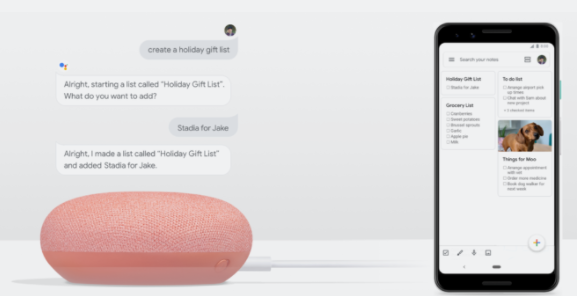
现在已经两年半了,Google Keep集成又回到了Google助手的位置。谷歌实际上正在推出一套全面的笔记功能集。你可以从Google Keep的几个便笺应用中任意挑选。do、AnyList和Bring,您现在可以处理多个列表,而不仅仅是一个购物列表。购物清单,节日礼物清单,淘气和好的人的清单看起来你可以任意选择你想要的名字,谷歌助手会创建并添加到其中。这些列表现在也可以在谷歌的智能显示屏上弹出,只要问问他们就可以了。
谷歌助手2017年与谷歌快递(现在称为谷歌购物)的整合一团糟。Google Express与Google Keep的功能齐全的笔记应用相去甚远,一夜之间的用户失去了通过拖放重新排序项目、共享列表和与其他用户进行实时协作、将基于位置或时间的提醒附加到列表以及添加语音记录和图像的能力。Google Express托管的购物清单将您的购物清单变成了Google Express的一个大广告,在您的所有物品旁边添加搜索链接,鼓励您通过Google 95美元的年发货服务在线订购。如果你只是想跑去当地的杂货店,谷歌Express用户体验并不真正支持这一点。
谷歌表示,要设置新的notes功能,“只需将助手与用于创建备注或列表的应用程序连接。在谷歌助手设置中选择“服务”选项卡,然后从“备注和列表”部分选择首选提供商名称。”要进入谷歌助手设置,你必须打开谷歌(搜索)应用程序,点击底部的“更多”选项卡,然后点击“设置”,然后点击“谷歌助手”,然后点击“服务”选项卡,谷歌说你应该从那里看到“注释和列表”部分。如果你和我一样,没有看到“注释和列表”部分,那么你还没有升级。该项目的推出目前仍在进行中。














